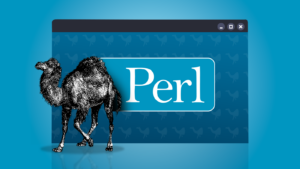ติดขัดที่ลินุกซ์เทอร์มินัล? ทำสิ่งนี้ก่อนที่จะหาข้อมูลจาก Google
เคยพิมพ์คำสั่งในลินุกซ์แล้วไม่รู้ว่าจะใช้ยังไงไหม? ก่อนที่คุณจะเปิดเว็บแล้วหาคำตอบ ลองใช้ตัวช่วยที่ฝังอยู่ในลินุกซ์เทอร์มินัลก่อน เชื่อเถอะว่า ส่วนใหญ่แล้วคุณไม่จำเป็นต้องค้นหาทางอินเทอร์เน็ตเลย
ลองใช้ตัวช่วยในตัวระบบก่อน
มีหลายสาเหตุที่คุณอาจจะเลือกใช้แฟล็ก -h หรือ –help ของคำสั่งที่คุณต้องการเรียนรู้ เพื่อทำความเข้าใจเกี่ยวกับการใช้งานของมัน ลองนึกดูว่าในบางสถานการณ์เราอาจจะมีอินเทอร์เน็ตที่ช้า หรือบางครั้งไม่มีอินเทอร์เน็ตเลย ในสถานการณ์ดังกล่าว คุณจะไม่สามารถดูหน้าเว็บได้อย่างถูกต้อง ส่วนใหญ่แล้ว หน้าคู่มือออนไลน์จะมีข้อมูลเหมือนกันกับฟังก์ชันช่วยเหลือที่ฝังอยู่ ถ้าเป็นอย่างนั้น ก็ไม่จำเป็นต้องอ้างอิงถึงหน้าเว็บออนไลน์เลย เพราะระบบในตัวนั้นทำงานได้เร็วกว่าเยอะ ช่วยประหยัดเวลาและการคลิกเมาส์เมื่อคุณต้องการเช็คแค่ไวยากรณ์ง่ายๆ หรือ ตัวเลือกต่างๆ ที่มี
การใช้ –help สำหรับการนำทางเบื้องต้น
คำสั่งลินุกซ์ส่วนใหญ่จะรองรับ -h หรือ –help เพื่อแสดงตัวเลือกที่มีอยู่ ดังนั้น ถ้าคุณไม่แน่ใจว่าจะใช้คำสั่งนั้นยังไง ให้เพิ่ม -h หรือ –help หลังคำสั่งแล้วกด Enter จะมีการแสดงว่า คำสั่งนั้นใช้ทำอะไร มีตัวเลือกอะไรบ้าง และแต่ละตัวเลือกทำงานยังไง คุณจะได้ภาพรวมของการใช้งานคำสั่งอย่างรวดเร็ว
ตัวอย่าง ลองคิดว่าคุณต้องการแสดงรายการไฟล์ด้วยคำสั่ง ls แต่ไม่แน่ใจว่าจะใช้แฟล็กอะไรดี คุณสามารถรันคำสั่งนี้ได้: ls –help คุณจะเห็นสรุปของตัวเลือกทั้งหมดเช่น -l (แอลตัวเล็ก) สำหรับรูปแบบยาว หรือ -a เพื่อแสดงไฟล์ที่ซ่อนอยู่
เข้าใจหน้าคู่มือลินุกซ์ (Man Pages)
ถ้า –help ให้ภาพรวมคร่าวๆ หน้าคู่มือ (man pages) คือตำราเรียนเต็มรูปแบบสำหรับคำสั่งลินุกซ์ พวกมันมีเอกสารประกอบที่ละเอียด รวมถึงการทำงานของคำสั่ง ตัวเลือก และแม้กระทั่งตัวอย่างบางอย่าง
เพื่อเข้าสู่หน้าคู่มือของคำสั่ง ให้พิมพ์: man command_name ตัวอย่าง ถ้าอยากรู้ทุกสิ่งเกี่ยวกับคำสั่ง ls ให้พิมพ์ man ls นี่จะเปิดคู่มือที่มีโครงสร้างเป็นส่วนต่างๆ เช่น:
- NAME: คำอธิบายสั้นๆ ของคำสั่ง
- SYNOPSIS: วิธีการใช้คำสั่ง รวมถึงไวยากรณ์ที่จำเป็น
- DESCRIPTION: คำอธิบายละเอียดของการทำงานของคำสั่ง
- OPTIONS: รายการตัวเลือกทั้งหมดที่มีและทำงานยังไง
ความช่วยเหลืออื่นๆ ในเทอร์มินัล
ถ้าคุณไม่อยากใช้คำสั่ง man ยังมีคำสั่งทางเลือกอย่าง tldr คำสั่ง tldr สรุปตัวเลือกของคำสั่งและแสดงคำสั่งตัวอย่างที่ใช้บ่อย จะต้องติดตั้งบนเครื่องลินุกซ์ก่อน จากนั้นให้รัน: tldr command_name
บทสรุป
การใช้ –help และคำสั่ง man เป็นวิธีที่มีประโยชน์ในการเรียนรู้เกี่ยวกับคำสั่งลินุกซ์โดยไม่ต้องพึ่งอินเทอร์เน็ต คำสั่ง tldr เป็นแหล่งอ้างอิงที่ช่วยให้คุณได้รับคำสั่งแบบเต็มที่สามารถคัดลอกและเรียกใช้ได้ อีกทั้งยังมีทริคอื่นๆ อีกมากมายที่จะช่วยทำให้การเรียนรู้บรรทัดคำสั่งง่ายขึ้น อีกด้วย
“เว็บบาคาร่าที่คนเล่นเยอะที่สุด 2025 ที่สุดของความสนุกและโอกาสแห่งความสำเร็จ!”
“เริ่มต้น สนุกได้ทุกแมตช์ ทุกเวลา”
“พบกับประสบการณ์ใหม่ที่ จีคลับ คาสิโนออนไลน์ที่ปลอดภัยและได้รับความนิยมมากที่สุดในไทย”
“เล่น ไฮโลไทย แบบออนไลน์ สนุกกับเกมพื้นบ้านที่ได้รับความนิยมสูงสุดในประเทศไทย”
“ต้องการเครดิตฟรีเล่นสล็อต? เข้าไปที่ สล็อต168เครดิตฟรี.com เว็บที่มีโปรโมชั่นเด็ดและเกมให้เลือกเล่นหลากหลาย”
แหล่งที่มา:https://www.howtogeek.com/stuck-in-the-linux-terminal-do-this-before-you-google-it/